2025-05-22 14:22:03来源:nipaoa 编辑:佚名
在使用word进行文档编辑时,表格分两页断开是一个比较常见的问题,它会影响文档的整体美观和阅读体验。不过别担心,下面为您介绍几种轻松修复的方法。
调整表格行高
当表格分两页断开时,首先可以尝试调整表格的行高。选中表格,然后将鼠标指针移至表格边框上,当指针变为双向箭头时,按住鼠标左键上下拖动,适当增加行高,使表格尽量在同一页内完整显示。
缩小表格字体
缩小表格内文字的字号也是一种可行的办法。选中表格中的文字内容,在“开始”选项卡中选择较小的字号,如五号、小五等,这样表格所占的空间会变小,有可能会在一页内正常显示。
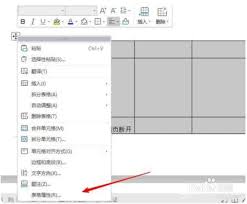
调整页边距
适当调整文档的页边距可以为表格腾出更多空间。点击“页面布局”选项卡,在“页面设置”组中选择“页边距”,将上下左右的页边距数值适当调小,然后查看表格是否能在一页内完整显示。
拆分表格
如果表格内容较多,实在无法在一页内显示,可以考虑对表格进行拆分。将光标定位到要拆分表格的位置,然后点击“表格工具”中的“布局”选项卡,在“合并”组中选择“拆分表格”,这样表格就会被拆分成两部分,分别位于不同页面,可根据需要进行排版。
自动调整表格
选中表格后,点击“表格工具”中的“布局”选项卡,在“单元格大小”组中点击“自动调整”按钮,选择“根据内容自动调整表格”或“根据窗口自动调整表格”,word会根据表格内容或页面大小自动调整表格的宽度和高度,使其更合理地显示在页面上。
通过以上这些方法,您可以轻松修复word表格分两页断开的问题,让文档表格排版更加美观、合理。
Copyright 2024 www.meigaotou.com 【牛皮游戏】 版权所有 浙ICP备2024095705号-2